本文章讨论了以下步骤类型:
了解这些内容后,即可创建消息传送人工智能专员,并开始使用回答构建人工智能专员。
回答步骤类型概览
您可以在人工智能专员回答中使用以下任一步骤类型:
- 发送消息:在对话期间向客户显示一段文本。
- 显示选项:在对话期间显示多达 10 条预配置快速回复供客户与之交互。
- 显示帮助中心文章:在对话期间向客户显示多达六篇帮助中心文章。
- 添加轮播:显示最多 10 个信息面板,客户可以滚动浏览,每个面板都有一个指向外部 URL 的链接。
- 询问详情:在对话期间从终端用户收集信息。
- 询问问题是否已解决:询问终端用户某个回答是否能解决其支持问题,并有回复选项供其选择。
- 进行 API 调用:在对话中显示外部数据,或将数据推送到外部端点。
- 转接给专员:将对话升级给专员。
- 按条件确定分支:在回答工作流程中添加条件逻辑。您可以使用该逻辑根据终端用户的数据自定义对话。
- 添加营业时间条件:允许使用日程计划创建对话分支。
- 链接到另一个回答:在自定义构建的回答工作流程中的一个回答链接到另一个回答。
- 设置变量:用于设置现有变量或在步骤中创建的新变量的值。
发送消息
发送消息步骤将在对话中插入一段预定义文本。它可以是问候语、关于您企业的有用信息,也可以是对终端用户自由文本消息和快速回复选项选择的自动直接响应。
配置规则
示例
在下面的例子中,客户输入了“收到出错消息‘平台不受支持’”,这触发了关于受支持平台的自动回复。该回复已在智能机器人生成器中配置为发送消息步骤;人工智能专员在评估客户的自由文本条目后确定该预配置消息最有可能满足客户需求,因而将对话移至该步骤:
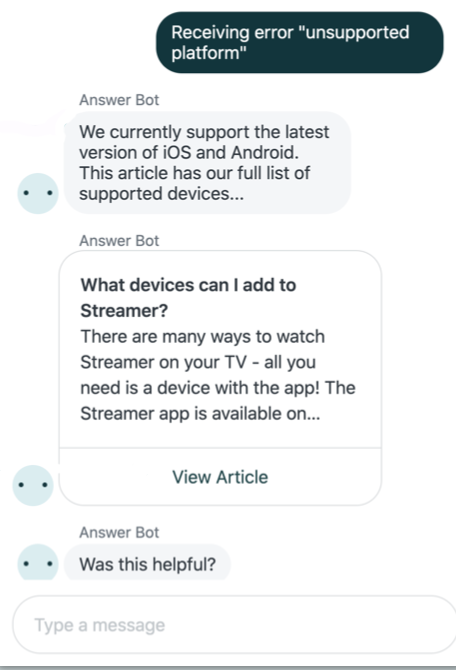
显示选项
有两种方法可以使用“显示选项”步骤在对话中为终端用户提供快速回复选项:
- 手动:自行创建每个选项。
- 动态:使用在进行 API 调用步骤中保存的 API 数据自动创建选项。

要在智能机器人生成器中为回答添加选项,请单击显示选项,然后选择手动或动态。
此步骤可在对话期间向客户显示和提供多达 10 个预配置快速回复选项,以便他们选择而不是手动输入可能的回复。
这些选项可用于表示常见问题、创建对话分支或帮助客户通过与人工智能专员对话进行导航。您可以在“配置”面板中拖放选项以重新排序。
配置规则
示例
在以下手动“显示选项”步骤示例中,一名客户正在联系一家踏板车销售和租赁公司。由于该公司知道大多数客户想要获得关于购买、出售或租用踏板车的信息,因此在最初的问候语后,他们立即提供了三个选项。

请注意,由于对话快捷方式,在上面的例子中输入消息“我想购买踏板车”将与单击“快速回复”效果相同。
显示帮助中心文章
显示帮助中心文章步骤在对话期间最多可以向客户显示 6 篇帮助中心文章。如果您有公开和受限文章(需要终端用户登录的文章),可以配置分别向匿名(未经身份验证)终端用户和已通过身份验证的终端用户显示哪些文章。有关更多信息,请参阅在人工智能专员(旧版)回答中建议受限的帮助中心文章。
这与自动文章建议不同,后者根据客户的自由文本条目在帮助中心搜索相关文章。
配置规则
示例
在下面的例子中,客户选择了快速回复选项,输入“我想购买一辆踏板车”,然后收到了一条特定的文章建议回复,其中还包括建议之前的文本回复:

添加轮播
添加轮播步骤可将最多 10 个面板插入到客户可以滚动浏览的回答步骤中,每个面板都有一个指向外部 URL 的链接。每个面板都会显示可配置的文本和一个交互式链接。轮播显示后,对话会立即移至回答中的下一个步骤。客户可使用向右和向左箭头图标滚动浏览面板版块,与轮播互动。在消息传送对话期间,他们可以在达到相应步骤后随时与轮播交互。
配置规则
在轮播中使用数组变量
动态轮播支持数组,可提供灵活的数据结构,以便您从外部系统抓取数据。系统会遍历包含最多 10 个项目的数组并动态生成一个模板,将每个项目及其值映射到轮播表格字段。例如,您可以检索近期订单列表,包括订购日期、订单号等详情。
有关在轮播中使用数组变量的示例,请参阅使用“进行 API 调用”步骤。
在轮播中保存客户回复
您可以在变量中捕获客户的选择,并在智能机器人生成器的下游使用该变量。例如,使用轮播显示客户的近期订单。如果客户选择了第二张卡片或项目,您可以稍后在智能机器人生成器的步骤中引用该第二张卡片的变量。保存客户回复可用于(静态)轮播、动态轮播和按条件分支步骤。
一个轮播面板最多可包含三个按钮。这些按钮可用于打开链接或保存回复。但是,您只能用一个按钮保存回复。当客户单击按钮以打开链接时,预定义的 URL 将在另一个标签中打开。客户单击“保存回复”按钮可将变量及其值传递给智能机器人生成器。有关更多信息,请参阅在消息传送人工智能专员(旧版)回答中添加富内容。
当显示带有“保存回复”按钮的轮播时,对话将暂停,直到客户单击该按钮以保存回复为止。如果客户在文本框中输入内容,而不是单击按钮以保存回复,则对话将按文本框工作流程继续。如果未配置“保存回复”按钮,则对话将进入当前工作流程的下一步。
此功能有以下限制:
- Unity 渠道不支持在轮播中保存客户回复。
- 您无法在“添加轮播”步骤中保存客户回复。
- 只保存变量值的前 280 个字符。
询问详情
询问详情步骤用于在对话期间请求终端用户提供信息,并将该信息添加到生成的工单中。您可以使用默认或自定义文本和下拉工单字段来定义要收集的信息。客户回复将自动另存为变量。请参阅以下示例,了解如何使用此步骤配置订单跟踪。
如果对话字段是通过客户端 API 配置的,则此处使用的自定义值将预先填充。终端用户可以选择在与人工智能专员交互时覆盖预先填充的值。请参阅将对话元数据用于 Zendesk Web Widget 和 SDK。
配置规则
“询问详情”可以添加到回答中的任意位置。该步骤必须包含:
- 用于识别步骤的名称。这对客户不可见,但是可以帮助您的团队识别该步骤。
- 自定义文本和下拉列表工单字段用于捕获客户数据,例如姓名、电邮及其它有助于为后期对话提供支持的信息。
您在一个步骤中最多可以添加 8 个工单字段。
| 智能机器人生成器视图 | 客户视图 |
|---|---|
 |
 |
示例
在下例中,人工智能专员将捕获客户的订单信息,并显示订单的发货状态。

询问问题是否已解决
此步骤类型会在对话中插入一段文本,随后提供两个快速回复选项,每个选项对应一条消息或其它步骤。
配置规则
此步骤不能是回答中的第一步,也不能添加在转接给专员步骤之后。
默认情况下,将此步骤插入到回答中后,每个元素都会显示以下文本:
- “这对您有帮助吗?”(问题已解决人工智能专员消息)
- “是的,问题已解决”(已解决回复)
- “不,我仍然需要帮助”(未解决回复)
- “很好!知识就是力量。您可以随时问我其它问题。”(已解决回复的跟进消息)
- “知道了。请复述您的问题。”(未解决回复的跟进消息)
要成功发布回答,步骤中必须包含这些元素。
上述文本可根据需要自定义。此外,跟进消息可以删除并替换为其它步骤类型。
虽然问题已解决和回复消息中的文本可以自定义,但终端用户回复的解决状态是固定的。换言之,如果终端用户选择第一个/左侧选项(“是的,问题已解决”),则视为肯定或已解决回复,而选择第二个/右侧选项则视为否定或未解决回复(例如,“否,我仍需要帮助”)。
| 智能机器人生成器视图 | 客户视图 |
|---|---|
 |
 |
进行 API 调用
进行 API 调用步骤可用于将对话详情发送到客户关系管理、将产品信息提取到人工智能专员消息等目的。
此步骤可用于执行两项操作:在回复中检索并显示来自外部系统的数据,或将对话中的数据发送到外部端点,例如 Amazon Event Bridge 或 Google Analytics(分析)。这尤其适用于客户请求提供经常更新或其特定信息(例如订单状态或当前等待帮助的时间)的情况。您还可以使用“进行 API 调用”步骤将活动日志发送到分析和跟踪服务,例如 Google Analytics(分析)或 Pendo。
配置规则
“API 调用”步骤可以添加到回答工作流程中的任意位置。添加此步骤会将工作流程拆分为两个分支:
- 如果成功:当查询外部来源并返回受支持的信息时显示。
- 如果失败:当因客户端或服务器错误而导致 API 调用失败或智能机器人生成器不支持响应时显示。
从查询的来源返回的信息必须是 JSON 格式,并小于 2MB。
管理员必须在步骤配置中包含以下信息:
-
受支持的 HTTP 请求方法。支持的 HTTP 请求方法:GET、POST、PUT、PATCH、DELETE
- POST、PATCH 和 PUT 必须包含随请求发送的正文字段
- GET 和 DELETE 操作没有正文字段。
- 端点 URL:外部来源的 URL。
管理员必须在每个分支之后添加步骤类型,然后才能发布工作流程。
管理员可在配置此步骤期间创建变量,以供在此步骤之后创建人工智能专员消息时使用。只保存变量值的前 280 个字符。
“添加 API 调用”步骤有多个配置选项,可能需要您团队中的开发者提供帮助。有关更多信息,请参阅使用“进行 API 调用”步骤。
示例
假如客户选择了快速回复选项“Zendesk 办公地点”,该选项将触发进行 API 调用步骤。API 调用将配置为从 Google 的 Places API 获取信息。
如果外部系统返回响应,则会触发“成功”分支,并将信息插入到管理员创建的响应框架中,并向终端用户显示。
如果未返回响应,或智能机器人生成器不支持响应,则会采用“失败”路径,并向终端用户显示管理员定义的回退行为。
有关使用进行 API 调用步骤的回答示例,请参阅消息传送配方:借助消息传送人工智能专员(旧版)获取外部数据。
转接给专员
转接给专员步骤可将对话升级给专员。
配置规则
在此步骤中,您可以配置:
- 在将客户转接给专员之前要发送的最后一条消息。
- 为转接对话时创建的工单添加的标签。这些工单标签可用于工单转接和其它业务规则。请参阅关于标签。
- 您可以为回答中的每个转接给专员步骤添加多达 10 个标签。
- 每个标签最多可包含 80 个字符。
- 标签中不允许出现空格和特殊字符,例如 #、@ 和 !
- 自定义工单字段可用于收集终端用户的信息,然后添加到工单中,以便为管理员提供更好的背景信息。
- 当前支持文本和多行自定义字段。
- 在这里设置的字段值将覆盖之前设置的值,包括来自“询问详情”步骤和消息传送元数据 API 的值。
- 您必须先创建自定义工单字段,然后才能将其添加到步骤中。
- 自定义字段的权限必须设置为“终端用户可编辑”。如果终端用户对电邮或姓名字段的回复超过 255 个字符,则其将为空白。
- 每个步骤最多可设置 20 个自定义字段。
在“转接给专员”步骤中,可以在人工智能专员消息中添加以下内容元素:
“转接给专员”是一个结束步骤,这表示它是对话中的最后一个步骤,您无法在其后添加更多步骤。作为此步骤的一部分 - 对客户不可见 - 将创建一张工单,其中包括他们的对话历史记录,以帮助专员解决问题。
| 智能机器人生成器视图 | 客户视图 |
|---|---|
 |
 |
示例
客户选择了快速回复选项,表明他们需要升级服务模式的帮助,这需要专员参与:

按条件分支
按条件分支步骤由两个或更多分支组成。对话的变量将与每个分支的条件进行比较。当对话满足某个分支的条件时,它将遵循该分支的后续步骤。
配置规则
您可以在工作流程中的任意位置添加按条件分支步骤。
-
若此:如果满足此分支的条件,对话将按照此分支的步骤进行。
- 其它:如果不匹配任何其它分支的条件,对话将按照此分支的步骤进行。您无法移除此分支。
您可以额外添加 4-6 个分支。
每个条件都包含一个变量、一个运算符和一个值。您还可以嵌套条件以创建更复杂的条件逻辑。
管理员无法在按条件分支步骤中创建或更新变量。
分支按照其添加到步骤中的顺序进行检查。如果满足多个分支的条件,回答工作流程将按照第一个匹配的分支进行。
有关更多信息,请参阅了解智能机器人生成器(旧版)中“按条件分支”步骤。
用例
- 您可以使用询问详情步骤从终端用户收集数据并将其作为变量,然后根据按条件分支步骤中的条件检查此类数据。按条件分支步骤可确定将用户转到转接给专员步骤还是显示帮助中心文章步骤。
- 您可以使用进行 API 调用步骤从外部 API 获取数据包的送达状态,然后使用按条件分支步骤根据状态显示不同的消息。
- 您可以使用按条件分支步骤根据终端用户的 VIP 或成员身份状态发送不同的回复。
保存客户回复
与在轮播中保存客户回复类似,您可以使用按条件分支对变量进行测试,以做出适当回复。每个条件都包含一个变量、一个运算符和一个值。对于变量,请选择您之前在智能机器人生成器中定义的变量,然后选择一个运算符和值对其进行测试。
添加营业时间条件
添加营业时间条件步骤用于配置人工智能专员,让它根据您的空闲状态提供不同的响应。
添加此步骤会将回答工作流程拆分为两个分支:
- 开启时:在计划的营业时间内向终端用户显示
- 关闭时:在计划的营业时间外向终端用户显示
“删除营业时间条件”步骤会删除回答工作流程中后面的两个分支。因此,最好在设计回答时考虑到这一点,并将其放在工作流程的最后。
此步骤仅影响与人工智能专员对话的流程,而不会影响在消息传送响应中设置的营业时间,或应用于生成的工单的服务级别协议。
配置规则
- 您必须设置日程计划才能添加“营业时间条件”步骤。
- 设置日程计划后,配置面板中会显示营业时间预览,其中包括每天将客户发送到已开启和已关闭分支的时间。请注意,节假日不会显示在预览中,但会受条件影响。
- (仅限 Enterprise)如果您已定义多个日程计划,则必须从配置面板的下拉菜单中选择适当日程计划。
- 回答工作流程无法以“营业时间条件”步骤结束。其后必须至少有一个不同类型的步骤。
如下例所示,在已开启和已关闭分支中,“营业时间条件”步骤之后都是转接给专员步骤,每个步骤都包含一条描述转接体验的独特消息。
| 智能机器人生成器视图 | 客户视图(已开启时) | 客户视图(已关闭时) |
|---|---|---|
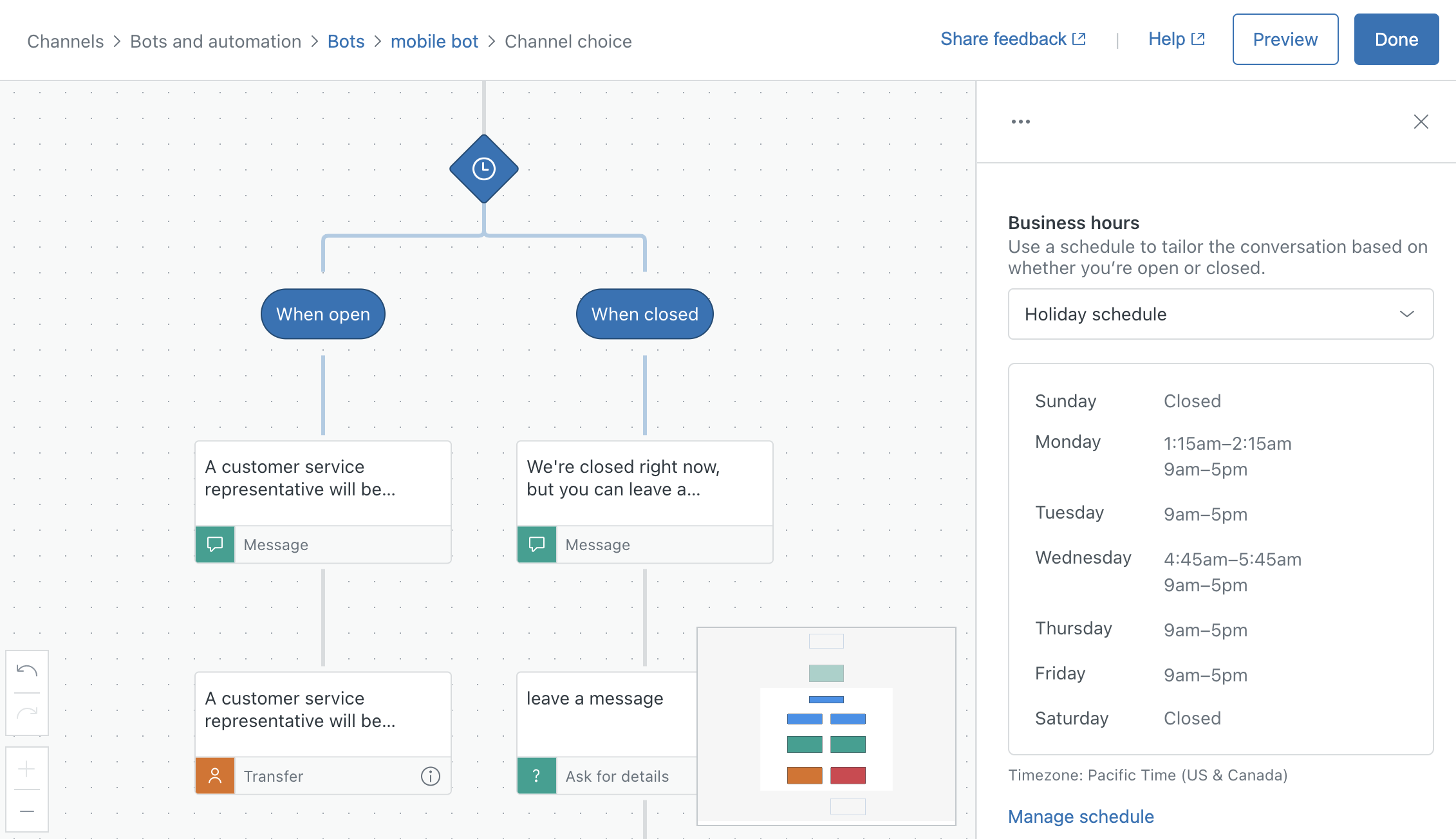 |
 |
 |
示例
本例中,“专员转接”步骤分别为已开启和已关闭分支配置了不同消息,其中说明每个场景中接下来会发生的情况:
| 营业时间内的终端用户体验 | 营业时间外的终端用户体验 |
|---|---|
 |

|
链接到另一个答案
链接到另一个答案步骤提供了一种方法,可将自定义生成的回答工作流程中的答案链接到另一个答案。将步骤添加到回答分支的末尾时,系统会提示您从现有回答列表中进行选择。
此步骤允许您:
- 重复使用现有的回答,而不是在整个人工智能专员配置中重复步骤,这样可以减少智能机器人的步骤数。
- 让您的终端用户重新开始对话,这样他们就可以轻松返回主选项菜单,继续通过人工智能专员对话进行自助服务。
- 您可以允许终端用户在对话期间返回欢迎消息。
- 在回答分支的末尾提供相关回答,使终端用户可以继续自助服务,而无需猜测要输入的正确术语。
- 传递在之前的回答中捕获的变量,以便将其用于链接的回答和下游操作中。
链接到另一个工作流程的操作不会增加自动解决计数。
配置规则
- 链接到另一个回答步骤必须是回答分支中的最后一步。其后不可添加任何后续步骤。
- 在转接给专员步骤之后,无法添加链接到另一个回答步骤。
| 智能机器人生成器视图 | 客户视图(已开启时) |
|---|---|
 |
 |
示例
在下例中,终端用户已与人工智能专员互动,而管理员想知道他们是否需要进一步帮助。
管理员创建了一个名为“问题已解决?”的新回答,开头是询问问题是否已解决步骤:

是,问题已解决分支指示人工智能专员回复默认语句“好的,知识就是力量。您可以随时再问我一个问题。”
否,我仍需要帮助分支指示人工智能专员使用显示选项步骤显示两个选项:
- 对话开始:使用链接到另一个答案步骤可在标准回复中显示对话开始。
- 与人工专员交谈:使用链接到另一个答案步骤显示之前创建的答案“与人工专员交谈”。
设置变量
设置变量用于设置现有变量或在步骤中创建的新变量的值。变量可用于管理人工智能专员中的数据,并支持端到端工作流程。
配置规则
- 在一个步骤中最多可以添加 12 个变量。
- 每个人工智能专员在所有回答中最多可包含 50 个唯一变量。但是,每个唯一变量都可以根据需要在回答工作流程中多次使用。
- 变量是“全局”的,也就是说,一旦在回答中捕获,就可用于同一人工智能专员对话中的任何地方。
- 只保存变量值的前 280 个字符。
| 智能机器人生成器视图 | 客户视图(已开启时) |
|---|---|
 |
 |
示例
在下例中,人工智能专员通过显示选项步骤欢迎访问者,该步骤会询问终端用户“您最喜欢哪种烘焙程度?”并显示三个选项:浅度、中等和深度。


这三个选项的分支都以链接到另一个答案步骤结尾,指向同一个回答“味道纯正”。
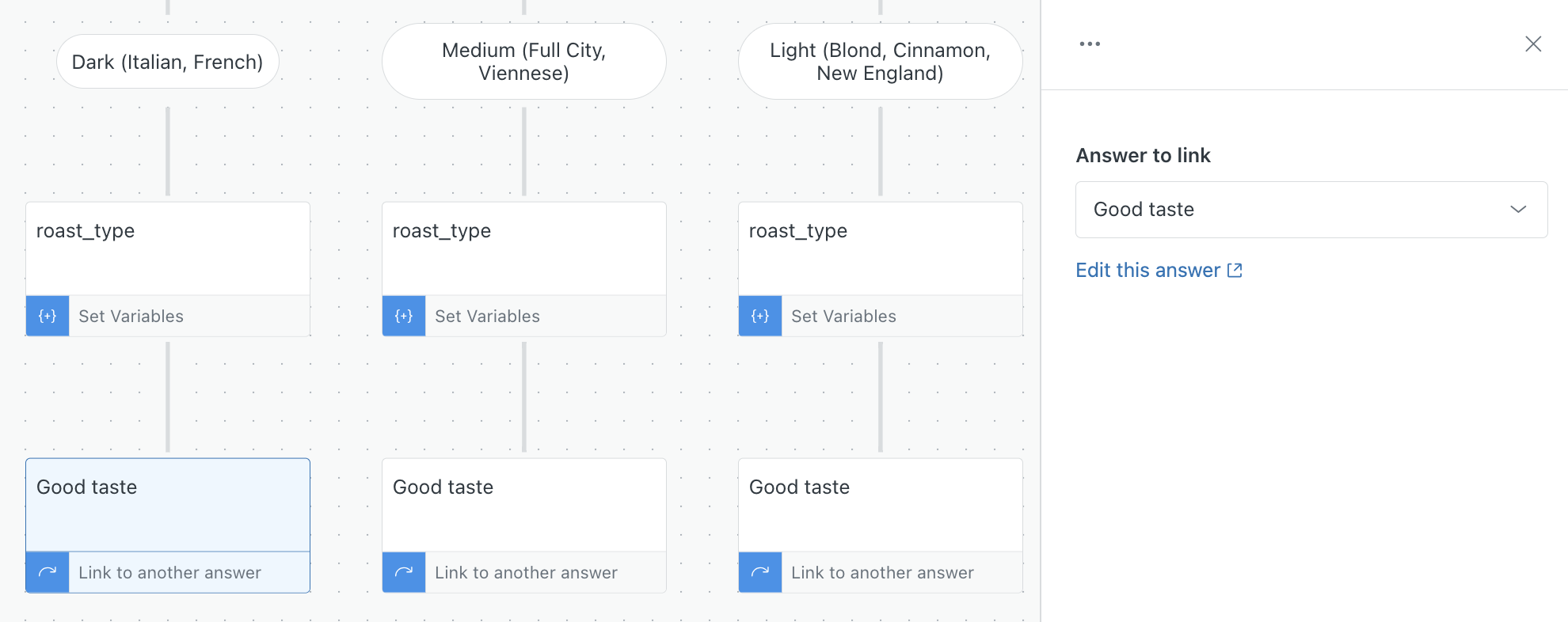
其中,人工智能专员欢迎回答中设置的变量“味道纯正”用于为终端用户自定义发送消息步骤,在转接给专员步骤的消息中也是如此。

最终对话如下所示:










